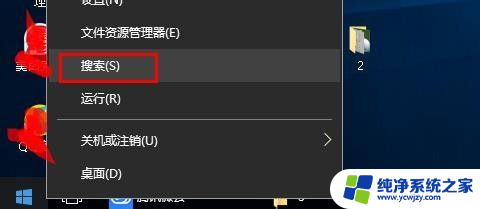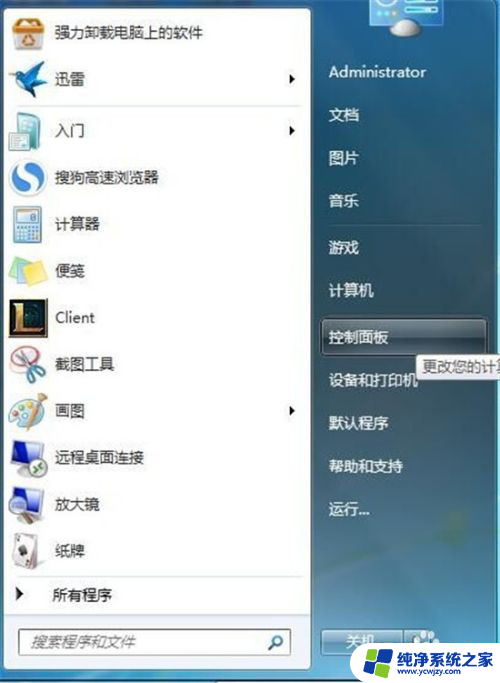联想笔记本无线连不上网怎么办 联想笔记本电脑无法打开wifi无线网怎么办
联想笔记本无线连不上网怎么办,在如今信息化的时代,电脑已经成为了我们生活中不可或缺的工具之一,有时候我们可能会遇到一些问题,比如联想笔记本无法连接无线网络或无法打开WiFi等。这些问题的出现不仅会给我们的工作和生活带来诸多不便,还可能影响我们享受互联网带来的便利和乐趣。当我们遭遇这些问题时,应该如何解决呢?接下来我们将介绍一些常见的解决方法,帮助大家更好地应对联想笔记本无线连不上网和无法打开WiFi的情况。
方法如下:
1.右击开始菜单选择“搜索”,输入“控制面板”
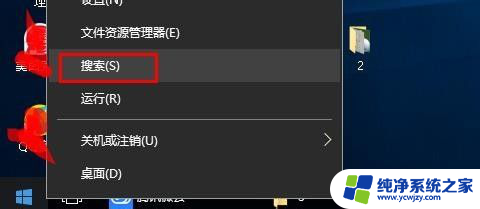
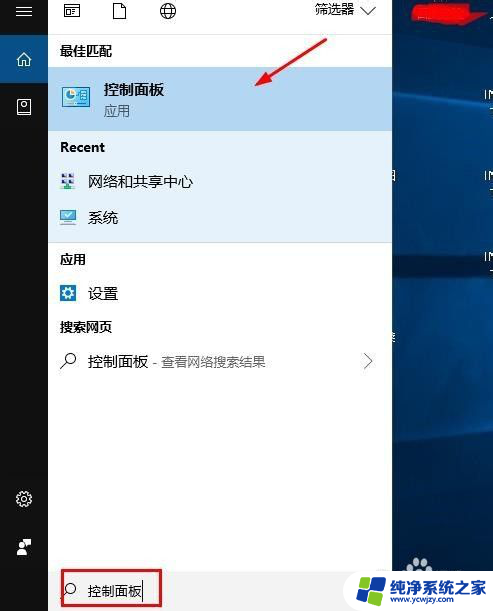
2.打开“控制面板”点击“网络和Internet”
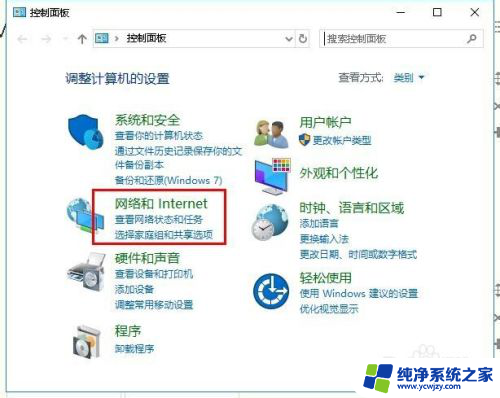
3.从弹出的菜单中选择“打开网络和共享中心”。
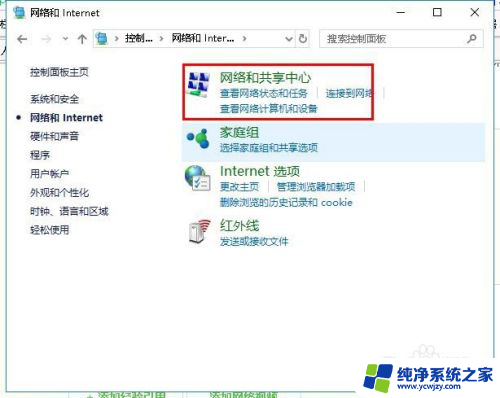
4.在弹出的文本框中,点击“更改适配器设置”。
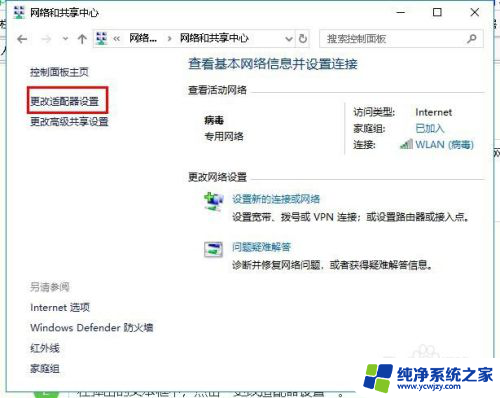
5.鼠标右击被禁用的无线网卡图标,点击“启用”即可。
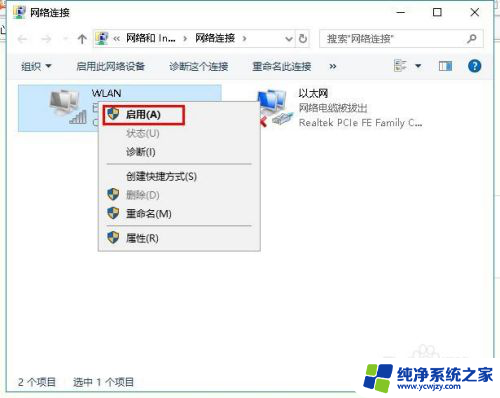
6.如果在电脑正面或侧面有无线网卡的开关,把开关拨到ON即可。

7.使用键盘快捷键开启无线网络。
组合键“Fn+F5”。

8.以上就是联想笔记本电脑打开wifi无线网的方法,希望可以帮助到大家。
以上就是解决联想笔记本无法连接到互联网的全部内容,如果您遇到相同的问题,可以参考本文中介绍的步骤进行修复,希望对大家有所帮助。